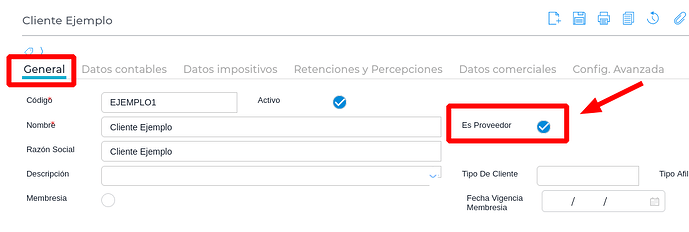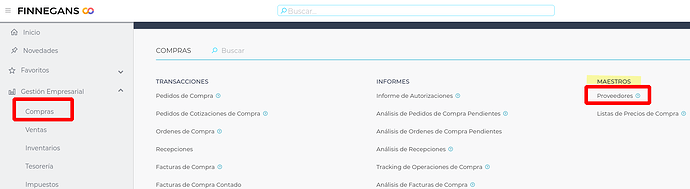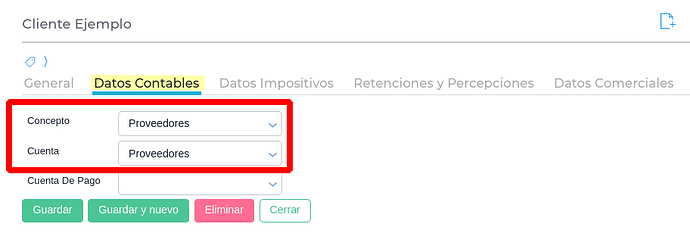Consulta:
¿Cómo configurar que un cliente es proveedor?
Respuesta:
Hay que configurarlo en el maestro Clientes y en el maestro Proveedores.
Pasos a seguir:
Maestro Clientes
- Ir al Menú → Gestión Empresarial → Ventas → Maestros → Clientes
-
Buscar e ingresar al cliente correspondiente al que se le va a configurar que es proveedor.
-
Dentro de la solapa General tildar “Es Proveedor”
- Guardar
Maestro Proveedores
Una vez guardada la configuración anterior, automáticamente se va a dar de alta ese cliente como proveedor en el maestro de Proveedores.
- Menú → Gestión Empresarial → Compras → Maestros → Proveedores
-
Buscar el proveedor correspondiente, que tendrá el mismo nombre y código que el cliente.
-
Ir a la solapa “Datos Contables” e indicar un concepto y una cuenta.
- Guardar
Aclaración: Ambos, cliente y proveedor, comparten la misma cuenta corriente, es decir, la cuenta corriente no va a estar discriminada por proveedor y por cliente.
Si se desea visualizar las cuentas corrientes por separado, hay que filtrar por la cuenta clientes o proveedores en el informe de Cuentas Corrientes.
¿Cómo visualizar las cuentas corrientes por separado de un cliente que también es proveedor?
__